Události živého týmu: Zakázat anonymní dotazy

V současnosti není možné zakázat anonymní dotazy na živých událostech Microsoft Teams. I registrovaní uživatelé mohou posílat anonymní dotazy.
PDF je zkratka pro Portable Document Format, který byl vyvinut společností Adobe Systems pro zachování konzistentního formátu dokumentu na různých platformách.
Pokud jste používali Microsoft Word nebo jiné textové editory, pravděpodobně jste si uvědomili, že většinou při odesílání dokumentu z jednoho počítače do druhého má formátování dokumentu tendenci se deformovat v závislosti na nastavení editoru slov. PDF poskytuje prostředky pro bezpečné odesílání souborů bez obav z deformace formátu, když váš šéf nebo klient otevře dokument.
Dokumenty Google jsou výkonný nástroj od společnosti Google pro pohodlnou správu všech vašich dokumentů online. Poskytuje bohaté funkce, které zahrnují živé společné úpravy dokumentů, převod wordových dokumentů do PDF, převod PDF do wordových dokumentů – na které se zaměříme níže, a mnoho dalších. Jsou chvíle, kdy vám jsou zaslány dokumenty PDF a potřebujete upravit obsah dokumentu, řekněme, přidat do seznamu nebo třeba upravit fakturu; a pouhé přidávání komentářů do dokumentu pomocí čtečky PDF nebude vypadat profesionálně.
Je čas se už nestarat . Níže uvedené kroky vás provedou procesem převodu souborů PDF do Dokumentů Google. Je to přímočaré a snadno proveditelné.
Dokumenty Google mají vestavěnou funkci, která automaticky převede vaše soubory PDF na dokument Dokumentů Google, když je dokument PDF nahrán do Dokumentů Google. Hlavní výhodou používání Dokumentů Google je, že je kompatibilní se všemi zařízeními. Vše, co potřebujete, je prohlížeč pro přístup k online účtu Dokumentů Google. Váš účet Dokumentů Google je stejný jako váš účet Gmail. Jeden účet na Google je účet pro všechny služby Google, od e-mailu přes YouTube po Disk Google a Mapy.
Chcete-li zajistit lepší výsledky při převodu dokumentu PDF do Dokumentů Google, dbejte na následující:
Dokumenty by měly být orientovány normálně, v obvyklé orientaci pro čtení. Nemělo by se otáčet doprava nebo doleva nebo zrcadlit. Pokud je otočený nebo zrcadlený, otočte jej před převodem do normální polohy, jinak převedený dokument Google nemusí být správný.
Bude skvělé, pokud budou obrázky v dokumentu PDF ostré s dobrým kontrastem. Pokud jsou rozmazané, výsledky nebudou příliš dobré.
Ne všechna písma jsou v Dokumentech Google podporována, takže váš dokument bude na tom lépe, pokud bude PDF v Arial nebo Times New Roman nebo v některém z běžných písem.
Pokud ještě nejste přihlášeni ke svému účtu Dokumentů Google, přihlaste se kliknutím sem . Vyplňte údaje služby Gmail a přihlaste se.
Nyní musíte nahrát svůj dokument PDF do Dokumentů Google. Chcete-li to provést, klikněte na nástroj pro výběr souborů, který vypadá jako složka, jak je znázorněno na obrázku níže. Otevře se nové okno.
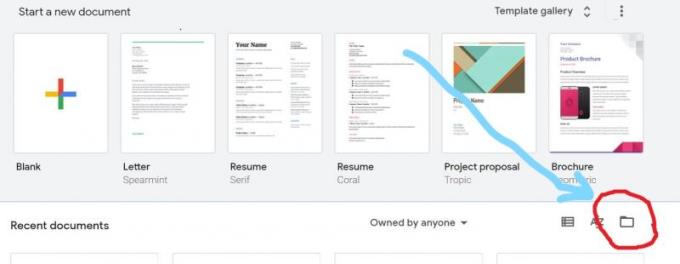
V novém okně, které se otevře, vyberte Nahrát.
Soubor můžete buď přetáhnout do okna, nebo kliknout na „Vybrat soubor ze zařízení“ a přejít do umístění souboru. Vyberte soubor a klikněte na Otevřít.
Dokument se nahraje a otevře, jak je znázorněno níže. V horní části dokumentu klikněte na „Otevřít pomocí Dokumentů Google“. Dokument PDF bude poté převeden a otevřen na nové kartě.
Ano! Dokázali jste to. Váš dokument je nyní převeden do Dokumentů Google a lze jej libovolně upravovat. Můžete měnit formát, vkládat tabulky, přizpůsobovat a dělat mnohem víc.
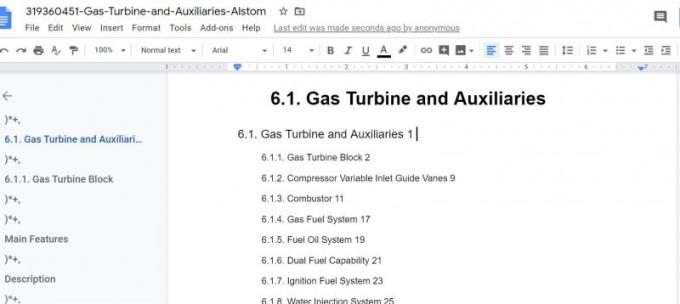
Nyní jste se naučili, jak převést dokument PDF na dokument Google. Je to jednoduché. Dokumenty Google vám ušetří stres spojený s nákupem nebo instalací dalšího softwaru pro převod PDF do Dokumentů Google. Po úpravě můžete soubor snadno uložit v libovolném formátu dokumentu dle vašeho výběru, např. PDF, txt, epub, rtf, Microsoft Word, HTML, zip. Jednoduše přejděte do nabídky Soubor a v rozbalovací nabídce ukažte kurzorem na Stáhnout.
Objeví se leták a vyberte požadovaný formát dokumentu. Váš dokument bude stažen ve zvoleném formátu do vašeho počítače.
Je třeba poznamenat, že převod dokumentu PDF do Dokumentů Google je složitý proces, a přestože Dokumenty Google budou vždy usilovat o zachování formátu dokumentu PDF, někdy dochází ke změnám, zejména pokud dokument PDF obsahuje tabulky, formuláře, zaškrtávací políčka. a obrázky. Když jsou soubory PDF převedeny na textové soubory, mohou Dokumenty Google importovat pouze funkce a kód, které podporují.
Pokud váš PDF obsahuje tabulky, obrázky na pozadí, formátování, písma nebo jiné funkce, které jsou kódovány odlišně od Dokumentů nebo obsahují funkce, které aktuálně nejsou v Dokumentech dostupné, nebudou převedeny správně.
V současnosti není možné zakázat anonymní dotazy na živých událostech Microsoft Teams. I registrovaní uživatelé mohou posílat anonymní dotazy.
Spotify může být nepříjemné, pokud se automaticky otevírá pokaždé, když zapnete počítač. Deaktivujte automatické spuštění pomocí těchto kroků.
Udržujte cache v prohlížeči Google Chrome vymazanou podle těchto kroků.
Máte nějaké soubory RAR, které chcete převést na soubory ZIP? Naučte se, jak převést soubor RAR do formátu ZIP.
V tomto tutoriálu vám ukážeme, jak změnit výchozí nastavení přiblížení v Adobe Reader.
Pro mnoho uživatelů aktualizace 24H2 narušuje auto HDR. Tento průvodce vysvětluje, jak můžete tento problém vyřešit.
Microsoft Teams aktuálně nativně nepodporuje přenos vašich schůzek a hovorů na vaši TV. Můžete však použít aplikaci pro zrcadlení obrazovky.
Ukážeme vám, jak změnit barvu zvýraznění textu a textových polí v Adobe Reader pomocí tohoto krokového tutoriálu.
Potřebujete naplánovat opakující se schůzky na MS Teams se stejnými členy týmu? Naučte se, jak nastavit opakující se schůzku v Teams.
Zde najdete podrobné pokyny, jak změnit User Agent String v prohlížeči Apple Safari pro MacOS.






